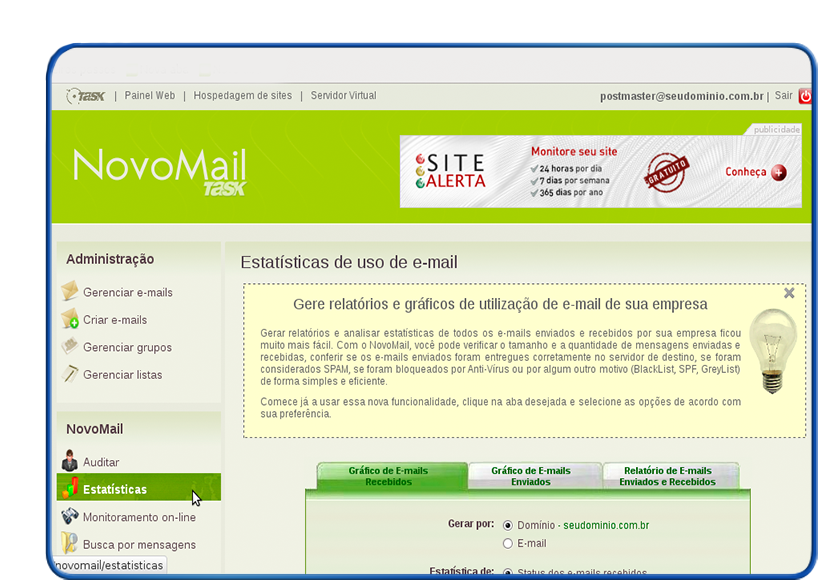Mudanças entre as edições de "Estatísticas"
| Linha 11: | Linha 11: | ||
[[Arquivo:elipse_1.png]] Acesse painelmail.task.com.br, informe o e-mail postmaster@seudominio.com.br e a senha.<br> | [[Arquivo:elipse_1.png]] Acesse painelmail.task.com.br, informe o e-mail postmaster@seudominio.com.br e a senha.<br> | ||
| − | [[Arquivo: | + | [[Arquivo:Estatisticas_01.png]]<br> |
| − | [[Arquivo: | + | [[Arquivo:elipse_2.png]] Em NovoMail, clique em Estatística:<br> |
| − | [[Arquivo: | + | [[Arquivo:Estatisticas_02.png]]<br> |
| − | [[Arquivo: | + | [[Arquivo:elipse_3.png]]Em seguida - na guia Gráfico de e-mails recebidos.<br> |
| − | + | Com as opções selecionadas:<br> | |
| + | - O gráfico pode ser gerado por Domínio:<br> | ||
| + | - O gráfico pode ser gerada pela Estatística de Status dos e-mails recebidos:<br> | ||
| + | - O gráfico pode ser gerado por Tipo de dado com Quantidade de mensagens:<br> | ||
| − | + | Clique em Gerar Gráfico:.<br> | |
| − | [[Arquivo: | + | [[Arquivo:Estatisticas_03.png]]<br> |
| − | [[Arquivo: | + | [[Arquivo:elipse_4.png]] Para retornar a tela anterior clique em Novo Gráfico.<br> |
| − | [[Arquivo: | + | [[Arquivo:Estatisticas_04.png]]<br> |
| − | [[Arquivo: | + | [[Arquivo:elipse_5.png]] Ao retornar para a página anterior, pode escolher outras opções para que apareça no gráfico:<br> |
| − | + | Com as opções selecionadas:<br> | |
| − | + | - O gráfico pode ser gerado por E-mail, nesta opção escolhe o e-mail que quer aparecer no gráfico:<br> | |
| − | + | - O gráfico pode ser gerada pela Estatística de Origem dos e-mails recebidos:<br> | |
| + | - O gráfico pode ser gerado por Tipo de dado com Tamanho (KB):<br> | ||
| − | [[Arquivo: | + | Clique em Gerar Gráfico:.<br> |
| − | [[Arquivo: | + | [[Arquivo:Estatisticas_05.png]]<br> |
| + | |||
| + | [[Arquivo:elipse_6.png]] Para retornar a tela anterior clique em Novo Gráfico.<br> | ||
| + | [[Arquivo:Estatisticas_06.png]]<br> | ||
| + | |||
| + | [[Arquivo:elipse_7.png]] Na guia Gráfico de E-mails Enviados.<br> | ||
| + | São praticamente as mesmas opções a marcadas no item 3, a opção que altera é apenas:<br> | ||
| + | - O gráfico pode ser gerada pela Estatística de Destino dos e-mails enviados, que não tem a opção no item 3, para gerar o gráfico:.<br> | ||
| + | [[Arquivo:Estatisticas_07.png]]<br> | ||
| + | |||
| + | [[Arquivo:elipse_8.png]] Para retornar a tela anterior clique em Novo Gráfico.<br> | ||
| + | [[Arquivo:Estatisticas_08.png]]<br> | ||
| + | |||
| + | [[Arquivo:elipse_9.png]] Na guia Relatório de E-mails Enviados e Recebidos.<br> | ||
| + | - É gerado a quantidade de e-mail enviados ou recebidos, de acordo com o que é marcado e de acordo com o período:<br> | ||
| + | - Relatório de E-mails Enviados:.<br> | ||
| + | [[Arquivo:Estatisticas_09.png]]<br> | ||
| + | |||
| + | [[Arquivo:elipse_10.png]] Clique em Gerar relatório.<br> | ||
| + | [[Arquivo:Estatisticas_10.png]]<br> | ||
Edição das 15h37min de 12 de dezembro de 2012
|
Gerar relatórios e analisar estatísticas de todos os e-mails enviados e recebidos por sua empresa ficou muito mais fácil. Com o NovoMail, você pode verificar o tamanho e a quantidade de mensagens enviadas e recebidas, conferir se os e-mails enviados foram entregues corretamente no servidor de destino, se foram considerados SPAM, se foram bloqueados por Anti-Vírus ou por algum outro motivo (BlackList, SPF, GreyList) de forma simples e eficiente.
Clique em Gerar Gráfico:.
- O gráfico pode ser gerado por E-mail, nesta opção escolhe o e-mail que quer aparecer no gráfico: Clique em Gerar Gráfico:.
| |